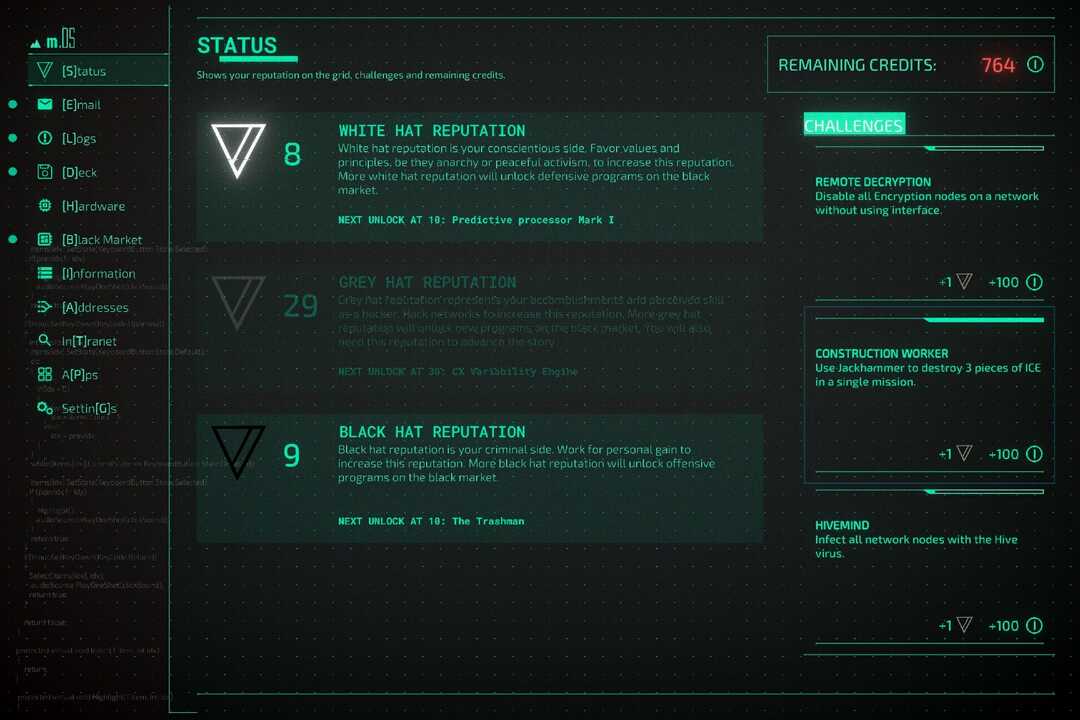Bu yazılım, sürücülerinizi çalışır durumda tutar, böylece sizi yaygın bilgisayar hatalarından ve donanım arızalarından korur. Tüm sürücülerinizi şimdi 3 kolay adımda kontrol edin:
- DriverFix'i indirin (doğrulanmış indirme dosyası).
- Tıklayın Taramayı Başlat tüm sorunlu sürücüleri bulmak için.
- Tıklayın Sürücüleri güncelle yeni sürümleri almak ve sistem arızalarını önlemek için.
- DriverFix tarafından indirildi 0 okuyucular bu ay
Dijital oyun dağıtımı çağında yaşıyoruz ve Buhar büyük ihtimalle tepenin kralıdır. Ancak, oyunlar önemli ölçüde büyüdükçe, nadiren oynadığınız bazı oyunları silmek bariz bir adımdır.
Bu, elbette, onları daha sonra Steam üzerinden tekrar indirmeniz gerekeceği anlamına gelir ve bir veri sınırınız varsa, bu bir sorun olabilir. Değilse ve lanet olası bir oyun nedeniyle gerçekten alanınız azsa, 70 GB alırsa, güvenli bir şekilde nasıl kaldıracağınız aşağıda açıklanmıştır Buhar oyunları.
Herhangi bir ilerleme kaybetmeden Steam oyunları nasıl kaldırılır
İlk yöntem: Steam istemcisini kullanın
Steam istemcisi aracılığıyla oyunları kaldırmak, kurulum kadar basittir. Kayıtlı oyunlarınızı yine de saklayabilirsiniz, ancak onları yedekleyebilirsiniz. Oyunlarınız için endişelenmeyin, kütüphaneden indirilmeye devam edecekler.
Tüm yerel içeriği sildikten ve modern başlıkların ne kadar büyük olduğunu göz önünde bulundurarak, bu size çok fazla boş depolama alanı sağlayacaktır.
Ancak, daha fazla uzatmadan, Steam masaüstü istemcisi aracılığıyla bir Steam oyununu güvenli bir şekilde nasıl kaldıracağınız aşağıda açıklanmıştır:
- Açık Buhar istemcisi.
- Açık Kütüphane.
-
Sağ tık Kaldırmak ve seçmek istediğiniz oyunda Kaldır bağlamsal menüden.

- Seçimi onaylayın ve gitmek için iyi olmalısınız.
İkinci yöntem: Manuel yaklaşımı deneyin
Öte yandan, Steam masaüstü istemcisinden kaçınmayı tercih ederseniz, oyunları Windows Denetim Masası'ndan kaldırmak bir seçenek değildir. Ancak yine de HDD'nizde saklandıkları için diğer klasör veya dosyalar gibi silebilirsiniz.
Bilmeye değer tek şey, Steam'in oyunları yerel olarak depoladığı konumdur.
Bir Steam oyununu elle nasıl güvenli bir şekilde kaldıracağınız aşağıda açıklanmıştır:
- Oyunu kapatın ve Buhar istemcisi.
- Şu yöne rotayı ayarla Program dosyaları (Sistem bölümünde saklanır, genellikle C:).
- Açık Buhar, sonra buhar uygulamaları ve sonunda, Yaygın.

- Kaldırmak istediğiniz oyunun klasörünü silin.
Ve daha önce kaldırdığınız oyunu yeniden yüklemek isterseniz şu adımları izleyin:
- Aç Buhar Windows için istemci.
- Açık Kütüphane.
- Yüklemek istediğiniz oyunu bilgisayarınızdan seçin. Kütüphane. Satın alınan tüm oyunlar sol bölme listesindedir.
- Oyuna tıklayın ve ardından Yüklemek.
- İstemci oyunu indirip yükleyene kadar bekleyin.
Alternatif olarak, oyunu Mağaza bölümünde arayabilir ve oradan yükleyebilirsiniz.
Bu kadar. Geriye kalan tek şey Steam'i tekrar açmak ve edinmeye değer başka bir şeye odaklanmak. Umarım, bu yararlı bir okuma olmuştur ve gerçekten durum buysa, aşağıdaki yorumlar bölümünde bize bildirin.
KONTROL ETMENİZ GEREKEN İLGİLİ HİKAYELER:
- Steam Yerleşimi Windows 10'da çalışmıyorsa ne yapmalı
- Steam oyunlarını Windows 10, 8.1 başlangıç ekranına nasıl sabitleyebilirim?
- Steam, 2019'da Windows XP ve Vista desteğini sonlandırıyor
- Düzeltme: Windows 10'da Steam oyunları çalıştırılamıyor